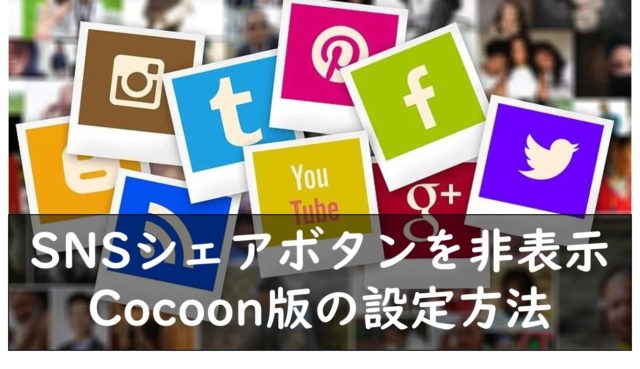どうも、尾野寺です^^
ツイッターにはリストという機能があります。
情報を整理する上で非常に便利な機能なので、利用してみてくださいね。
こちらでは、ツイッターのリストを作成する方法について解説していきます。
ツイッターのリストを作る目的
そもそもツイッターのリストとは何でしょうか?
リストとは、指定したアカウントのツイートを分類分けする機能のことです。
なぜ、リスト機能があるのかと言いますと、
必要な情報をキャッチしやすくするため
です。
ツイッターをしていると、ちょっとでも気に入ったアカウントがいるとポチポチとフォローして、いつの間にか数百のアカウントをフォローをしていたなんてことはざらにあります。
友人と会った時にも
「ツイッターやってるからフォローしよう!」
みたいなケースもよくありますよね。
多くのアカウントをフォローしていると、タイムラインに流れてくるツイートがカオスな状態になってしまいます。
そこでリストを作成することにより、必要な情報だけが入手できるツイートを見れるようになるのです。
ツイッターのリストを作成する方法
それでは、パソコン画面でのリストを作成する方法を紹介します。
ツイッターにログインしている状態で読み進めてくださいね。
1.右上のプロフィールアイコンをクリックして、「リスト」を開きます。
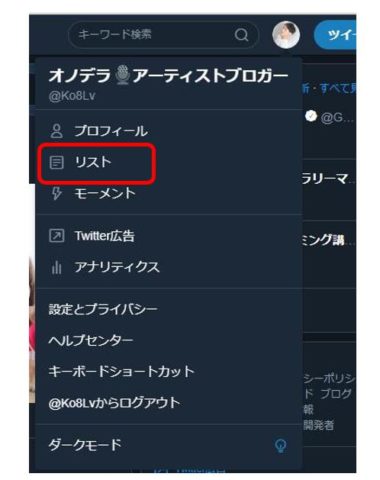
2.「新しいリストを作成」をクリック。
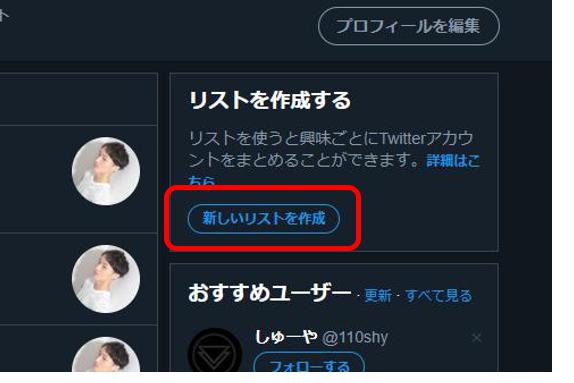
3.リスト名と説明を入力していきます。非公開にチェックを入れると、他のユーザーからは見れないようになります。「リストを保存」をクリックして、完成です。
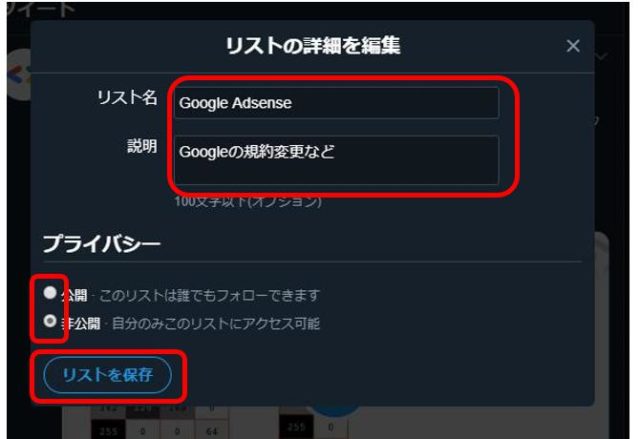
あとは、作成したリストの中にユーザーを追加していくだけです。
リストにアカウントを追加していく方法
アカウントをフォローしていてもしていなくでもリストに追加していくことができます。
1.リストに追加したいアカウントを開いたら、縦の三点リーダをクリックし、「リストへ追加または削除」をクリックします。
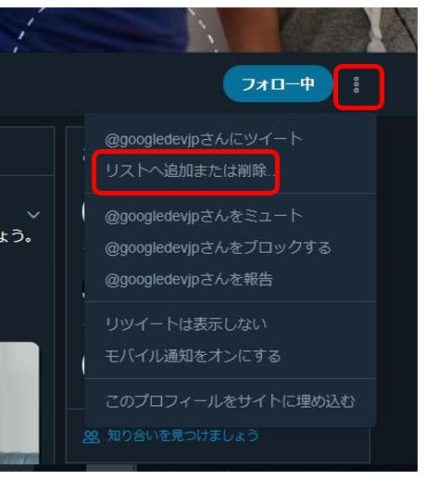
2.追加したいリストにチェックを入れて、「✕」をクリックまたはこの画面以外のところをクリックします。
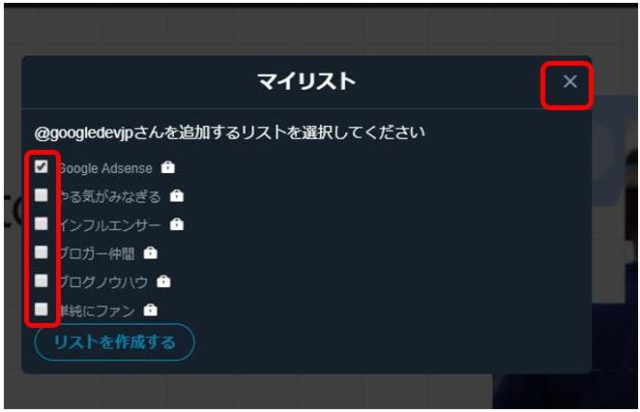
これでリストにアカウントが追加されました。
リストを削除する方法
あまり使わない場合はリストを削除しましょう。
リストが増えすぎると、整理することが目的なのに煩雑になって、情報を精査できなくなります。
こういった事態は避けましょうね。
1.右上のプロフィールアイコンをクリックして、「リスト」を開きます。
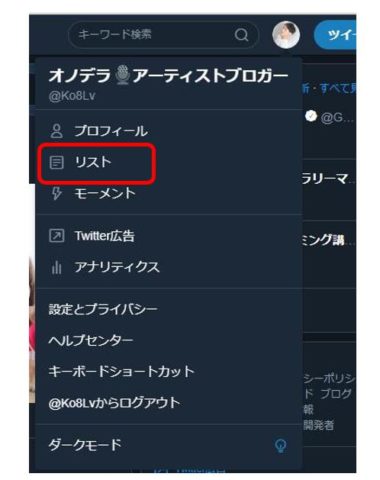
2.該当するリストをクリックしてください。
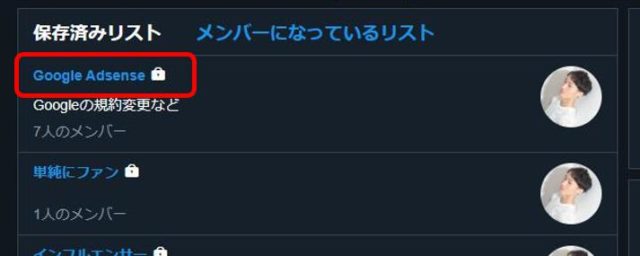
3.「削除」をクリック。

4.「はい」をクリック。
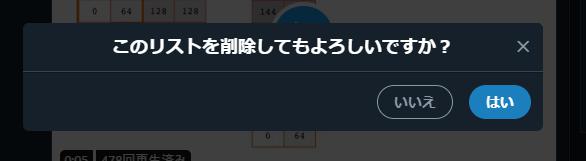
これで、リストは削除されました。
リストを作ったらTweetdeckとセットで使うと便利
リストを有効に使うなら、TweetdeckというWebサービスを使うと良いですよ。
Tweetdeckはカラム表示仕様になっていて、カラム毎に作成したリストのツイートが表示させるように設定すれば、ひと目で必要な情報をキャッチしやすくなります。
私のTweetdeck画面は以下の通りです。
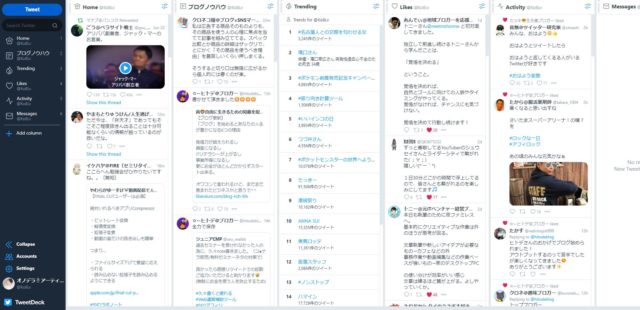
これを常に画面いっぱいに表示させるようにして、リアルタイムで情報をキャッチできるようにしています。
ただし、デュアルディスプレイ(モニター2枚)以上の環境にしてこそ、効果を発揮します。
画面いっぱいにツイートを表示させないとTweetdeckを使う意味があまりないので、PC作業中でも1つのモニターはずっとTweetdeckを表示させておいたほうがいいでしょう。
まとめ
ツイッターのリストを使って、無駄な情報をシャットアウトしましょう。
時間短縮にも繋がり、時間効率が格段と上がりますよ!